Probabil că v-ați confruntat cu faptul că aveți nevoie de o aplicație și nu există nicio posibilitate de instalare a acesteia sau că trebuie să lucrați pe mai multe calculatoare și nu doriți să puneți aceeași aplicație pe aceste mașini. Soluția pentru această problemă poate fi crearea unei aplicații portabile (stand-alone, portabile) din cea existentă.
Compania vmware are un astfel de instrument. Se numește vmware ThinApp. Acesta servește ca ar migra ușor și rapid aplicații în mediile virtualizate, dar poate fi folosit pentru a crea aplicații care nu necesită instalare.
Voi încerca să arăt cum se poate face acest lucru.
- vmware thinApp
- Un sistem de operare curat (mai multe despre acesta mai tarziu)
- O aplicație din care trebuie să faceți o versiune portabilă.
Un sistem de operare curat este de obicei un sistem de operare instalat pe o mașină virtuală, în care nu există nimic altceva decât sistemul de operare în sine. De ce este necesar? Pentru a răspunde la această întrebare, trebuie să înțelegeți ce face ThinApp. Programul scanează sistemul de operare și îl scrie. Apoi, utilizatorul instalează aplicația care trebuie comprimată, iar thinapp verifică din nou fișierele și registrul. Tot ce sa schimbat intră în pachet, iar aplicația se execută deja de la ea.
Astfel, dacă sistemul este îngâmfat sau dacă se produc anumite operații suplimentare (de exemplu, actualizarea antivirusului), atunci acesta va găsi modificări inutile și va copia fișierele suplimentare în pachet.
Am instalat Windows 7 Professional x86, programul este instalat pe acesta. Voi face un browser portabil (de exemplu, opera). Distribuția Opera a fost deja descărcată.
Făcând ThinApp întâlnim următoarea fereastră:
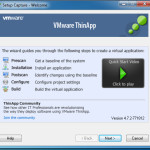
Acesta este un simplu salut. Această fereastră descrie pe scurt modul de utilizare a programului, și anume procesul este descris:
- PreScan
- Instalarea aplicației
- postscan
- configurație
- asamblare
Apăsând mai departe ajungem la pasul următor - scanarea, mai exact configurația pentru prescan. Puteți specifica ce unități să caute modificări. În mod implicit, acesta caută sistemul.
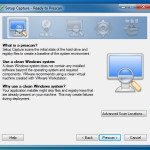
Programul scanează fișierele și registrul din nou. Și apoi compară 2 copii (am scris mai sus)
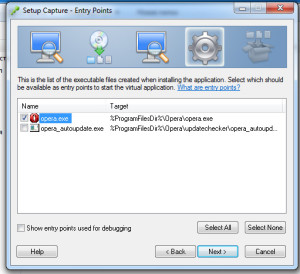
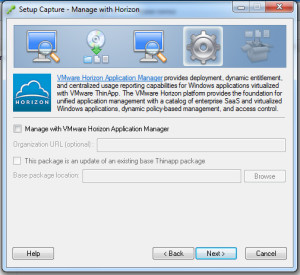
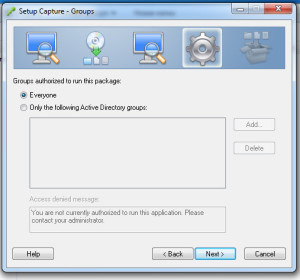
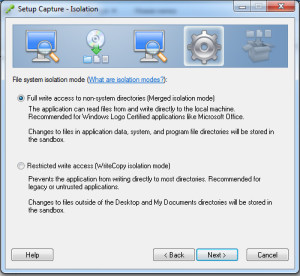
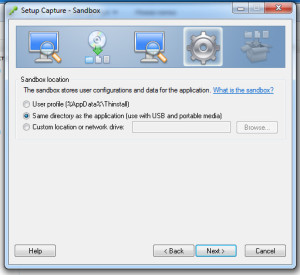
- Chrono în dosarul utilizator
- Stocați lângă fișierul executabil
- sau specificați o unitate de rețea separat
Aplicația este portabilă, vreau să o pornesc pe o unitate flash - deci alegeți al doilea element.
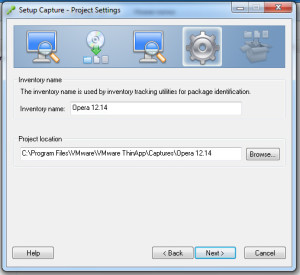
Un proiect este o listă de fișiere și o configurație pe baza căreia aplicația se îndreaptă spre executabil.
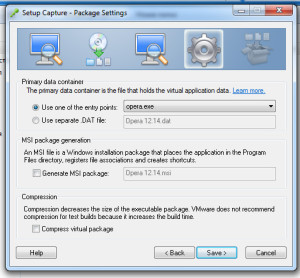
- Sau va fi fișierul exe însuși
- Sau va fi un fișier .Dat din același director.
De asemenea, puteți specifica necesitatea de a crea un fișier MSI (nu avem nevoie de el) și puteți comprima pachetul. Deci va cântări mai puțin, dar procesul de creare va fi foarte lung.
De fapt, asta nu este totul. Ramane doar sa apasati butonul Save si proiectul va fi creat.
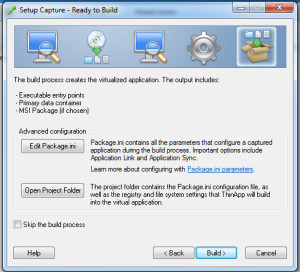
dacă totul se potrivește, puteți face clic pe butonul de construire și aplicația va fi colectată:
Vă mulțumesc pentru atenție.